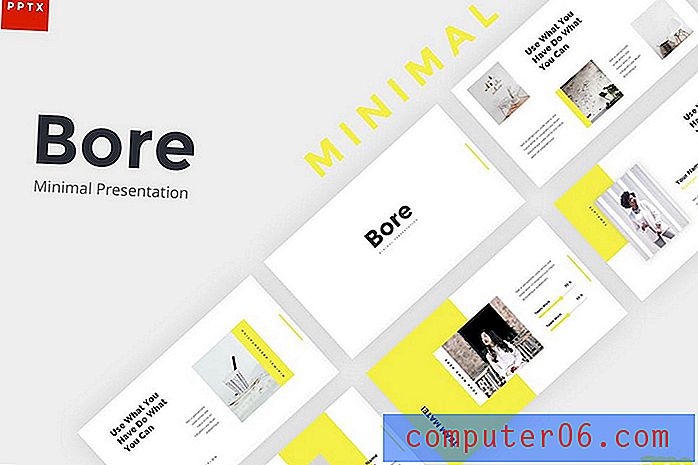Word Online에서 페이지 끝을 사용하거나 사용하지 않도록 설정하는 방법
Microsoft Word에서 작업 할 때 한 페이지가 끝나고 다음 페이지가 시작되는 위치를 파악하기 어려울 수 있습니다. 보기 유형을 전환하고 인쇄 된 문서가 어떻게 작동하는지 확인할 수 있지만 Word Online에는 페이지 끝이라는 페이지 끝을 나타내는 수평선이 표시되는 다른 옵션이 있습니다.
이 유용한 시각적 신호를 사용하면 문서를 좀 더 쉽게 설정할 수 있지만 문제가 발생할 수 있습니다. 아래의 자습서에서는 Word Online에서 페이지 끝을 표시하거나 표시하지 않도록 선택할 수 있도록 페이지 끝을 활성화 또는 비활성화하는 방법을 보여줍니다.
Word Online에서 페이지 끝을 설정하거나 해제하는 방법
이 도움말의 단계는 Chrome의 데스크톱 버전에서 수행되었지만 Firefox 및 Microsoft Edge와 같은 다른 데스크톱 웹 브라우저에서도 작동합니다. 이 안내서의 단계를 완료하면 문서의 페이지 끝을 활성화하거나 비활성화 할 수 있습니다. 한 페이지가 멈추고 다른 페이지가 시작되는 위치를 알려주기 위해 각 페이지 끝에 나타나는 수평선입니다.
1 단계 : https://office.live.com/start/Word.aspx에서 Word Online으로 이동하여 페이지 끝을 활성화하거나 비활성화 할 문서가 포함 된 Microsoft 계정에 로그인합니다.
2 단계 : 문서를 엽니 다.

3 단계 : 창의 맨 위에있는 보기 탭을 클릭하십시오.
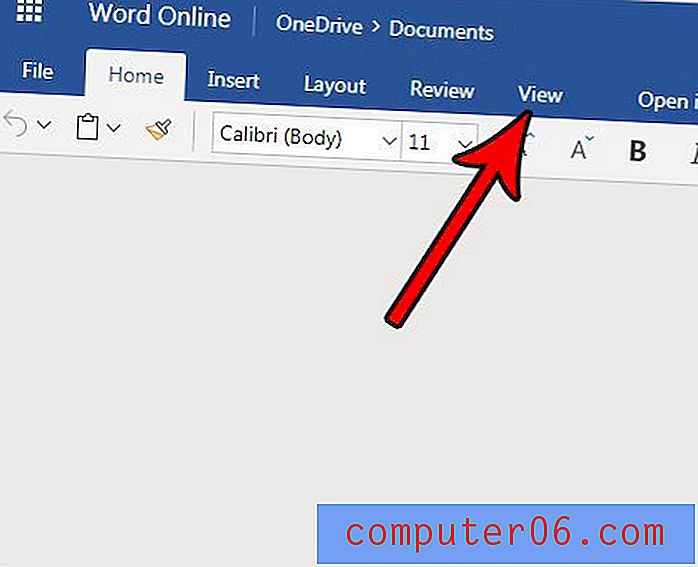
4 단계 : 페이지 끝 버튼을 클릭하여 켜거나 끕니다.
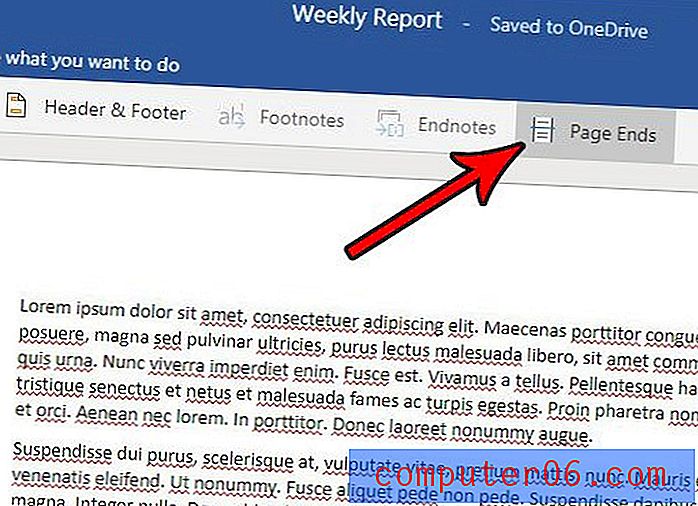
이 안내서에서 숨기거나 표시하는 페이지 끝은 아래 이미지에서 식별됩니다.
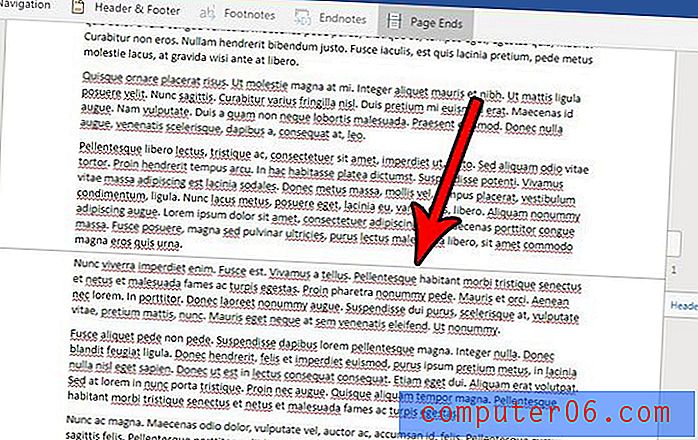
이것은 페이지의 끝을 식별하기위한 시각적 신호일뿐입니다. 문서가 인쇄되는 방식에는 영향을 미치지 않으며 인쇄 된 문서에이 줄이 나타나지 않습니다.
리갈 용지 또는 A4 용지에 인쇄해야하는데 문서가 레터 용으로 설정되어 있습니까? 올바른 종류의 용지에 인쇄 할 수 있도록 Word Online에서 용지 크기를 변경하는 방법을 찾으십시오.